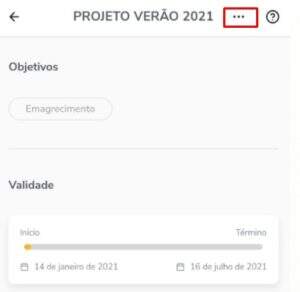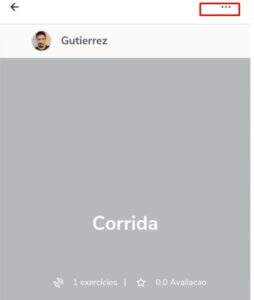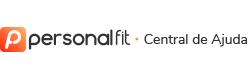Aplicativo
Sem Plano de Treino
O Personal precisará ir ao plano de treino do aluno e em seguida clicar em editar nos três pontinhos.
1º Passo:
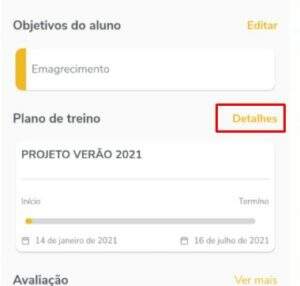
2º Passo:
Logo abaixo você encontrará o CARD DO PLANO DE TREINO,pressione por dois segundos o Card e aparecerá a opção para você editar.
3º Passo:
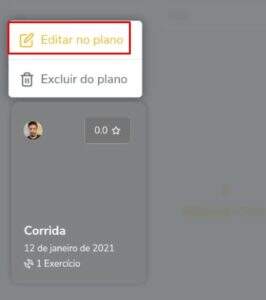
Depois que você clicou em EDITAR NO PLANO,aparecerá a tela com o Resumo do PLANO DE TREINO e os EXERCÍCIOS CADASTRADOS. Em seguida clique nos três pontinhos acima do CARD para editar.
4º Passo:
Depois apacerá tela onde você poderá ADICIONAR OS EXERCÍCIOS,basta clicar no sinal de + e dará as opções de GRUPOS MUSCULARES E EXERCÍCIOS a serem adicinados ao PLANO DE TREINO.
5º Passo:
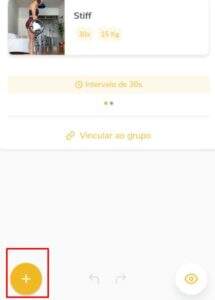
6º Passo:
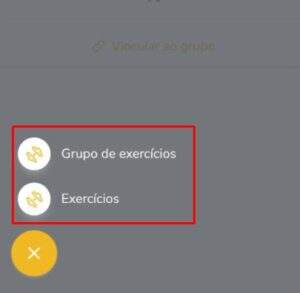
Depois que você já adicionou os seus exercícios ao plano de treino,volte a tela anterior e clique em SALVAR NO PLANO. Assim você estará salvando os novos exercícios ao PLANO DE TREINO.
7º Passo:
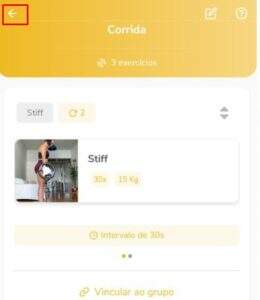
8º Passo:
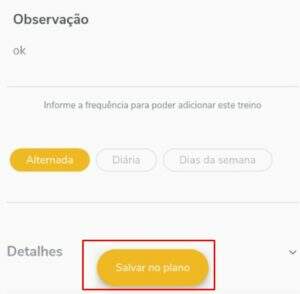
Depois que você clicar em SALVAR NO PLANO,aparecerá a tela inicial do PLANO DE TREINO,agora é só clicar em em SALVAR e pronto os Exercícios estarão adicionados ao seu PLANO DE TREINO.
9º Passo:
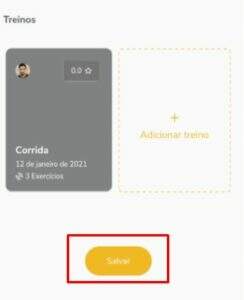
Treino Web
1º Passo:
Para cadastrar o treino na plataforma web o personal precisa acessar a sua conta pelo endereço (https://app.apppersonalfit.com.br/pt/login,e logar com seu e-mail e senha o mesmo que você cadastrou no formulário de compra.
Exemplo:
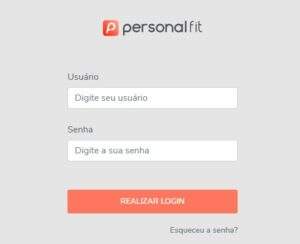
Caso tenha esquecido é só clicar na opção: “ Esqueceu a senha’’?, que seu login e senha será enviado para o seu email.
2º Passo:
No menu lateral esquerdo clique em “Exercício”, depois clique em “Adicionar”, agora é só preencher os dados referentes ao exercício.
Exemplo:
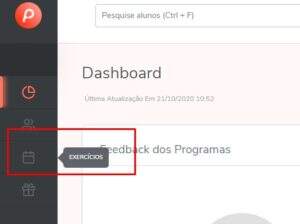
Nome e Tipo de atividade são obrigatórios, o resto é opcional, mas é sempre bom ter foto e um vídeo explicativo para seu aluno não ter dúvidas na hora de fazer o treino dele.
Vídeos no Youtube
Tutorial de como subir videos do You Tube para a plaforma web do Personal Fit.
Modo Correto:
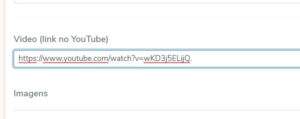
Obs: O Formato do link não pode está encurtado caso contrario não irá funcionar corretamente, por isso de serguir o padrão da imagem acima.
Modo incorreto :
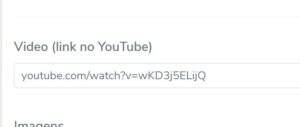
Obs: Repare que o formato que o link do video estar encurtado e consequentemente nao funcinara corretamente.
Videos do seu computador para o aplicativo.
Os videos da sua biblioteca do seu celular ou de outros lugares que não estejam no youtube não podem ser adicionados no aplicativo, pois a reprodução do vídeo no aplicativo é feito direto do youtube, então para os seus videos poder ser adicionados ao aplicativo é preciso subi-los para o youtube e depois adicionar a url do vídeo no cadastro de atividade, igual o tópico a cima “Videos no Youtube”
Subindo videos para o youtube
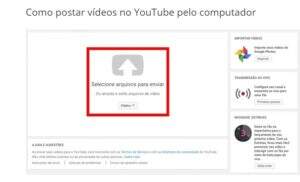
- Entre no site do YouTube, clique no ícone da câmera e depois, em Enviar vídeo;
- Na tela seguinte, clique no ícone circundado em vermelho ou arraste o vídeo escolhido para a mesma área;
- O YouTube abrirá uma nova janela e começará a postar seu vídeo. Em Informações Básicas, você deve definir o nome, descrição e regras de privacidade do vídeo (se público, não listado, privado ou programado). você também pode definir uma miniatura de capa nesta aba.
- Em Monetização (se ativada), você pode definir as configurações de propaganda e quais tipos de anúncios poderão ser exibidos:
- Já em Configurações Avançadas, o usuário pode permitir ou não comentários, definir as licenças do vídeo, ativar ou não a restrição por idade, informar que há uma colocação paga ou endosso de um produto ou serviço, definir idiomas e permitir que os espectadores contribuam ou não com traduções, entre outras.
- Feitos todos os ajustes, clique em Publicar.
Como postar vídeos no YouTube pelo celular
- Abra o YouTube e clique no ícone da câmera (circulado acima em vermelho). Se você não concedeu o acesso ao app ainda, confirme;
- O app lhe dará as opções para gravar um vídeo e transmitir ao vivo, mas logo abaixo dos dois ícones exibirá sua galeria de vídeos. Clique no vídeo que deseja hospedar no serviço;
- Na sequência, o YouTube oferecerá ajustes de corte e aplicação de uma trilha sonora e filtros, e pedirá para definir um nome, uma descrição, as opções de privacidade e um local onde a atração foi capturada;
- Feitos todos os ajustes, clique na seta na parte superior direita.
E pronto. Feito isso, o YouTube irá processar o vídeo e hospeda-lo em seu canal.
Se você não sabe como subir os videos para o youtube, aqui vai um tutorial da Google/Youtube explicando como fazer. https://support.google.com/youtube/answer/57407?co=GENIE.Platform%3DDesktop&hl=pt-BR